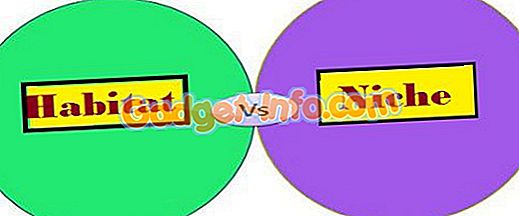Se você é um usuário de Linux novo ou até mesmo experiente, há grandes chances de que, por mais que você tente, sempre há um programa do Windows que você precisa. Talvez seja para o trabalho. Muitas vezes, uma empresa exigirá um determinado formato de documentos, e não importa o quanto seja bom ou o quanto esteja confortável em um programa nativo do Linux, você ainda precisa do aplicativo do Windows. Então, ao invés de instalar o Windows junto com o Linux, você instalou o Wine (Wine Is Not Emulator), que permite executar programas do Windows dentro do Linux.
É uma coisa ótima. Infelizmente, também pode ser mais do que um pouco feio. Seus programas do Windows definitivamente não usam seus temas do Linux, e para piorar, eles aparecem como se viessem direto do Windows 95. Bloqueado, plano e todo feio.

Felizmente, o Wine pode realmente aceitar os temas do MSStyle, o que significa que não é tão difícil fazer com que seus aplicativos do Windows pareçam bastante legais, mesmo que eles não combinem com o resto da sua área de trabalho.
O primeiro passo - depois de instalar o Wine e, em seguida, o aplicativo do Windows, que vamos supor que você sabe como fazer, se estiver lendo este artigo - é encontrar um tema que você goste. Um bom lugar para navegar em muitos deles é nesta página em Deviantart.
Digamos, por exemplo, que você esteja usando o Ambiance, o tema padrão do Ubuntu. Isto é o que uma janela típica parece.

Novamente, aqui está o Notepad, o editor de texto básico para Windows, rodando no Wine.

Como você pode ver, ele usa as decorações da janela do Ubuntu, mas os menus são em blocos, a cor do destaque está errada… ela não combina muito bem. Mas, se você pegou o tema Ubuntu Light for Windows XP, talvez seja.

É um tema projetado para usuários do Windows que querem imitar a aparência do Ubuntu em seu PC com Windows, mas funcionará tão bem para nós rodando aplicativos do Windows no Wine.
Vá em frente e clique no link Baixar arquivo e salve-o no seu computador.

Quando terminar de baixar, extraia o arquivo.

Dentro da pasta é outra pasta, chamada UbuntuLight. Este é o lugar onde o arquivo de tema é. Para instalá-lo, precisamos usar o programa Wine Configuration, que pode ser encontrado no menu Applications, em Wine .

Agora navegue até a guia Integração da área de trabalho .

Agora, clique no botão Instalar tema e navegue para e selecione o tema que você baixou. Depois de fazer isso, basta escolher no menu Tema .

Agora, experimente um novo programa do Windows. Vamos usar o Notetab novamente.

Agora, de repente, temos uma correspondência mais próxima ao nosso estilo regular do Ubuntu. Não vai enganar ninguém (os menus são diferentes, e alguns dos widgets ainda estão firmemente no mundo do Windows), mas está perto. Defina as fontes para algo um pouco mais perto (novamente na guia Integração de Desktop do Wine Configuration), e você deve se sentir um pouco mais em casa.